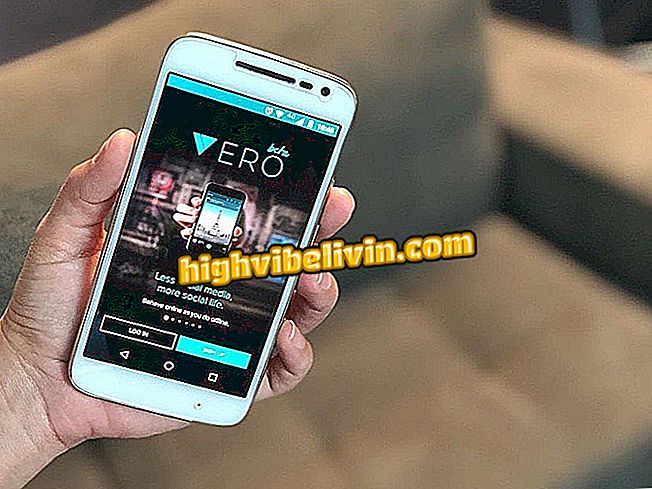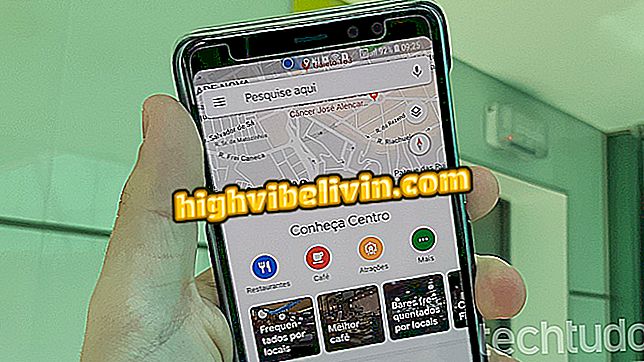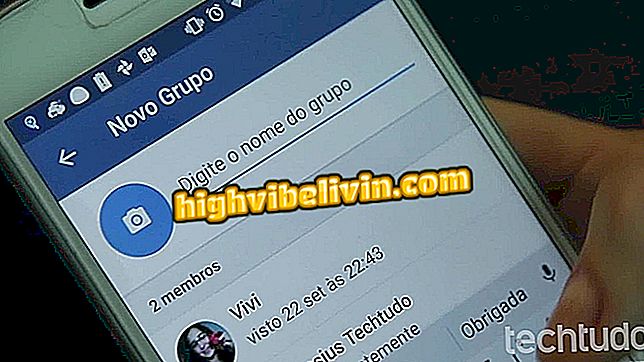WhatsApp Audio: Cum se deschide și se convertesc .opus la .mp3
Ce trebuie să fie convertite în fișiere audio WhatsApp de tip .opus, astfel încât utilizatorul să le poată asculta într-un player mobil standard. Formatul este utilizat de mesager pentru a salva mesajele vocale înregistrate de microfonul receptorului și nu este recunoscut de către playerele obișnuite.
Este necesară conversia pentru a avea acces la sunete chiar și în afara lui WhatsApp, o situație comună atunci când încerci să recuperezi informații provenite din backup-ul platformei de chat. Procedura este indicată și pentru utilizatorii care întâmpină o problemă audio în WhatsApp. În următorul tutorial, aflați cum să transformați fișierele Opus în extensia .mp3 binecunoscută.

Opus la Mp3 Converter face audio-urile WhatsAp compatibile cu orice jucător
Doriți să cumpărați telefon mobil, TV și alte produse cu discount? Cunoașteți comparația
"Nu aud Audituri WhatsApp": Cunoașteți cauzele și soluțiile posibile
Procedură pe Android
Pasul 1. Descărcați și instalați aplicația Opus în aplicația MP3 Converter pe telefonul dvs. Android. Deschideți aplicația și selectați una din opțiunile din meniul de sus: convertizor unic pentru a converti un singur sunet; sau convertor de loturi pentru a transforma mai multe fișiere simultan. Apoi apăsați "Select Opus Files" și accesați browserul de fișiere.

Importați fișiere OPUS din telefon
Pasul 2. Căutați în dosarul WhatsApp și accesați subfolderul "Media".

Accesați dosarul media WhatsApp
Pasul 3. Sub "WhatsApp Audio", bifați caseta de selectare de lângă fișierele audio în format .opus. Aplicația vă va permite să selectați mai mult de un element în modul de conversie în lot.

Selectați fișiere audio WhatsApp în format .opus
Pasul 4. Aplicația vă va permite să redați audio chiar înainte de conversie. Utilizați butoanele de evidențiere pentru a da o redare și a întrerupe sau a șterge din listă.

Acordați redare audio în direct în aplicație
Pasul 5. Pentru a începe conversia, atingeți "Convertire în format MP3" și selectați folderul de utilizat pentru a salva audio-ul generat de conversie.

Selectați folderul de destinație pentru a începe conversia
Pasul 6. Apoi, progresul transformării poate fi urmărit în fila "Conversiile mele" sau prin notificări Android.

Urmăriți progresul conversiei
Pasul 7. La final, utilizatorul poate fie să redea audio pe MP3, fie să trimită fișierul convertit la contacte prin e-mail și alte aplicații.

Distribuiți audio convertit în format MP3 prin alte aplicații
De ce nu se joacă Audio WhatsApp și nu funcționează (.opus)? Utilizatorii comentează pe Forumul

WhatsApp vă permite să comutați între apeluri vocale și video fără a vă deconecta